如何为图片添加立体分割效果,给你的照片增添深度和吸引力?本站百草为你带来图层混合选项的详细指南。通过利用混合模式和叠加图层,你可以轻松地创建出引人注目的立体分割效果。以下内容将逐步指导你如何使用photoshop中的图层混合选项,让你的照片变得与众不同。
首先将你的照片导入到PS中,并新建一个图层,然后在这个图层上按ALT DEL进行快速填充图层,颜色自选。
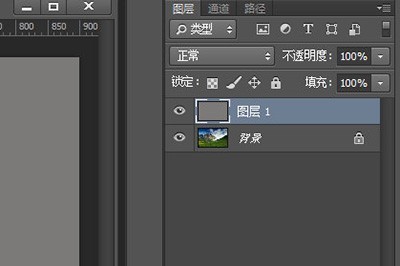
接着我们使用【矩形工具】, 样式为【形状】。接着在画布上选中一个区域画一个矩形,大小样式随便你。

然后我们在这个矩形的图层上双击进入图层样式,在【混合选项】中进行如下修改:
填充不透明度:0%
挖空:【浅】
然后你可以勾选【投影】效果,让分割的图形有立体感。

接着使用选择工具,按住ALT键,将你的矩形多复制几个直到你将原图进行分割,这样一张立体的风格图片就做好啦。

以上就是PS怎么做出立体分割图片效果_图层混合选项搞的详细内容,更多请关注本站其它相关文章!

 微信扫一扫打赏
微信扫一扫打赏
 支付宝扫一扫打赏
支付宝扫一扫打赏


